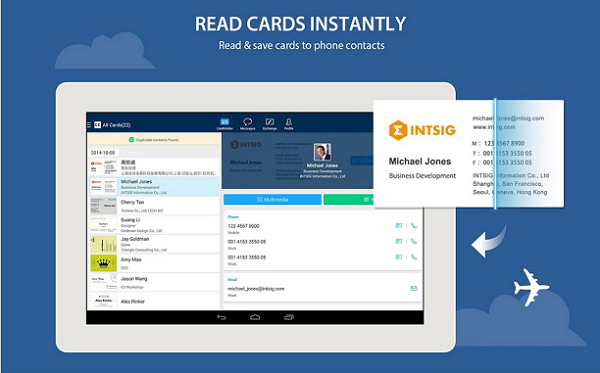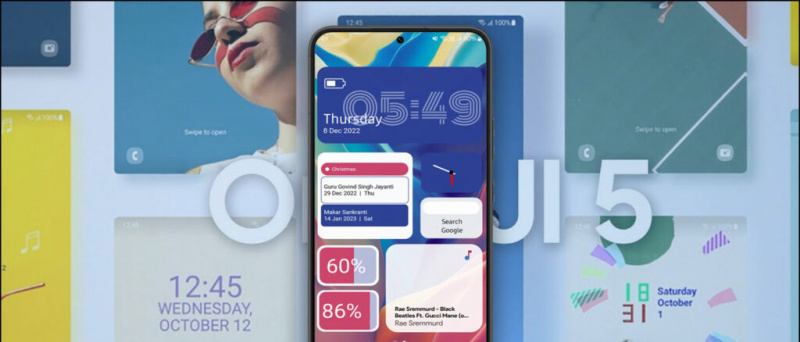지금까지 'Hey Siri'라는 악명 높은 문구를 사용하여 iPhone에서 Siri를 트리거할 수 있었습니다. 그러나 iOS 17에서는 'Siri'라고 말하기만 하면 음성 어시스턴트를 깨울 수 있으므로 변경됩니다. 이렇게 하면 Siri와 자주 상호 작용하는 사용자가 훨씬 쉽게 사용할 수 있습니다. 이 기사에서는 활성화 및 'Siri야'를 'Siri'로 변경 iOS 17을 실행하는 iPhone(또는 iPad)에서.
iPhone 및 iPad에서 'Siri야'를 'Siri'로만 변경
목차
iOS 17에서는 'Hey Siri'와 'Siri'를 음성 어시스턴트의 깨우기 문구로 사용할 수 있습니다. 이는 Apple에서 상당한 AI 교육 및 엔지니어링을 거친 후 수개월 동안 직원과 함께 내부적으로 테스트하고 필요한 데이터를 수집한 후에 이루어졌습니다.
간소화된 웨이크 워드 Siri를 활성화하려는 사용자의 노력을 줄입니다. . 게다가, 두 단어를 제자리에 두는 것 iPhone이 신호를 받을 확률이 높아집니다. . 그 결과, Siri가 사용자의 필요를 인식하지 못하는 동안 'Siri야'를 반복해야 할 가능성이 줄어듭니다.
최신 업데이트에서는 기본적으로 활성화되어 있지만 장치 설정에서 'Siri' 웨이크 워드를 비활성화 및 활성화할 수 있습니다. 아래 가이드에 따라 iPhone이 기본 'Hey Siri' 키워드와 함께 'Siri'만 들을 수 있도록 하십시오.
하지만 시작하기 전에 Siri에 대해 더 읽어보고 싶을 수도 있습니다.
- Truecaller가 누구의 부름을 알려주길 원하십니까? 사용 Truecaller Siri 바로 가기 .
- Siri의 답변이 지루하거나 만족스럽지 않습니까? 다음은 다양한 방법입니다. Siri에서 ChatGPT 사용 .
- Siri가 메시지를 소리내어 읽기를 원하십니까? 방법은 다음과 같습니다. Siri가 알림을 알리도록 하기 .
1단계 - iPhone을 iOS 17로 업데이트
계속하기 전에 iPhone 또는 iPad를 최신 iOS 17 또는 iPadOS 17로 업데이트해야 합니다. 방법은 다음과 같습니다.
2. 아래로 스크롤하여 클릭 일반적인.
삼. 수도꼭지 소프트웨어 업데이트 그리고 최신 소프트웨어를 설치합니다.
작성시 개발자 베타 채널을 통해 iOS 17을 사용할 수 있습니다. 베타 빌드를 업데이트하려면 다음을 클릭하십시오. 베타 업데이트 로 변경 iOS 17 개발자 베타 . 그러나 그렇게 하기 전에 자세한 내용을 읽으십시오. iOS 안정 vs. 공개 vs. 개발자 베타 비교.
2단계 - Siri 깨우기 단어를 'Siri'로 변경
iPhone을 iOS 17로(또는 iPad를 iPadOS 17로) 업데이트한 후 아래 단계에 따라 'Siri' 웨이크 워드만 활성화하십시오.
1. 열려 있는 설정 당신의 아이폰에.
2. 아래로 스크롤하여 선택 시리 및 검색 . 암호 옵션 바로 위에 있습니다.
삼. 여기를 클릭하십시오 들어봐 .
4. 'Hey Siri' 또는 꺼짐에서 다음으로 변경하십시오. 'Siri' 또는 'Siri야' . “

2. 여기를 클릭하십시오 언어 .
삼. 다음으로 변경 영어(미국) .
4. 수도꼭지 언어 변경 확인.
이제 듣기 옵션을 사용할 수 있습니다. 돌아가서 탭 들어봐 , '로 변경 시리 또는 헤이 시리, ” 위와 같이 표시됩니다.
FAQ
Q. Hey Siri를 Just Siri로 변경해야 합니까?
'Hey Siri' 및 'Siri' 깨우기 단어를 모두 듣는 Siri에는 문제가 없습니다. 그러나 집에 Siri라는 이름의 애완동물이 있는 경우 이 기능을 끄고 싶을 수 있습니다. 이렇게 하면 잘못된 활성화가 발생할 수 있기 때문입니다.
Q. 'Siri'만 웨이크 워드를 지원하는 장치는 무엇입니까?
iOS 17과 호환되는 모든 iPhone을 사용하면 Siri 깨우기 단어를 'Hey Siri'에서 'Siri'로만 변경할 수 있습니다. 여기에는 iPhone XR, iPhone XS, iPhone SE(2 및 3), iPhone 11, 12, 13 및 14 시리즈가 포함됩니다.
삼성 갤럭시 와이파이 통화가 작동하지 않습니다
Q. Siri의 이름을 변경할 수 있습니까?
안타깝게도 iOS에서는 음성 어시스턴트의 이름을 변경할 수 없습니다. 그러나 언어를 사용자 지정하고, 음성을 선택하고, 최신 업데이트로 웨이크 워드를 다듬을 수 있습니다.
Q. 내 iPhone에서 Siri를 비활성화하는 방법은 무엇입니까?
iPhone에서 설정 > Siri 및 검색으로 이동합니다. 여기에서 'Siri야 듣기' 토글을 끕니다. 검색, 조회 및 잠금 화면에서 Siri의 제안을 더 끌 수 있습니다.
Q. Siri 기록을 삭제할 수 있습니까?
Siri 및 받아쓰기를 사용하면 요청을 처리하기 위해 말하는 내용 및 기타 Siri 데이터가 Apple로 전송됩니다. 데이터는 임의의 식별자와 연결되며 최대 6개월 동안 보관됩니다. 고맙게도 iOS 13.2 이상에서는 Apple에서 Siri 및 받아쓰기 기록을 삭제할 수 있습니다.
그렇게 하려면 다음으로 이동하십시오. 설정 > 시리 및 검색 > Siri 및 받아쓰기 기록 . 여기에서 Siri 및 받아쓰기 기록 삭제 . 자세한 가이드는 다음과 같습니다. iPhone에서 기록 및 캐시 지우기 .
마무리
이것이 iOS 17을 실행하는 모든 iPhone에서 'Siri야'를 'Siri'로 변경하는 방법입니다. 위의 가이드를 통해 iPhone 및 iPad에서 음성 비서의 깨우는 단어로 'Siri'만 사용할 수 있기를 바랍니다. 더 많은 팁, 요령 및 방법에 대해 계속 지켜봐 주시기 바랍니다.
저희를 팔로우하여 즉각적인 기술 뉴스를 받아보실 수도 있습니다. 구글 뉴스 팁과 요령, 스마트폰 및 가제트 리뷰를 보려면 beepry.it에 가입하세요.